converte MPG / MPEG in MP4 con alta velocità e alta qualità dell'immagine / audio.
- Convertire AVCHD in MP4
- Convertire MP4 in WAV
- Converti MP4 in WebM
- Converti MPG in MP4
- Converti SWF in MP4
- Converti MP4 in OGG
- Converti VOB in MP4
- Converti M3U8 in MP4
- Convertire MP4 in MPEG
- Incorpora i sottotitoli in MP4
- Splitter MP4
- Rimuovi audio da MP4
- Converti video 3GP in MP4
- Modifica file MP4
- Converti AVI in MP4
- Converti MOD in MP4
- Converti MP4 in MKV
- Convertire WMA in MP4
- Convertire MP4 in WMV
2 splitter MP3 affidabili su Mac e Windows rapidamente
 Pubblicato da Lisa Ou / 23 febbraio 2023 16:00
Pubblicato da Lisa Ou / 23 febbraio 2023 16:00L'uso di MP3 ha molti vantaggi. Può servire come musica di sottofondo per i video per attirare più spettatori. In questo caso, devi modificare o aggiungere l'MP3 al tuo video in modo professionale. Cosa succede se si desidera impostare l'MP3 come musica di sottofondo? È anche possibile. Tuttavia, deve corrispondere all'intervallo di tempo del video che realizzerai.
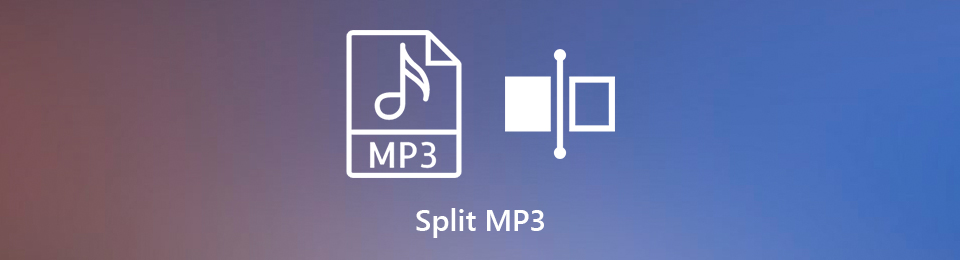
Per questo motivo, non puoi impostare l'MP3 che supera il limite di tempo del tuo video a meno che non lo dividi. Fortunatamente, puoi eseguire il processo di divisione. Puoi dividere il file audio nella parte che preferisci. Per farlo, puoi utilizzare FoneLab Video Converter Ultimate e la sua alternativa. Possono fungere da splitter MP3 su Mac e Windows. Si prega di leggere l'articolo di conseguenza per ottenere i migliori risultati audio.

Elenco delle guide
Parte 1. Come dividere l'audio MP3 con FoneLab Video Converter Ultimate
Esistono molti splitter MP3 per Windows e Mac, ma questo strumento è il più efficiente. FoneLab Video Converter Ultimate supporta vari file che puoi dividere. Gli esempi includono MP3, AAC, CUE, M4A, WAV, WMA, OGG e altro! Se il formato del tuo file non supporta il tuo dispositivo, puoi convertirlo utilizzando questo software. A parte questo, se vuoi regolare il volume del file audio, è anche possibile. Puoi usare il booster audio di questo software per renderlo più forte.
Video Converter Ultimate è il miglior software di conversione audio e video in grado di convertire MPG / MPEG in MP4 con velocità elevata e alta qualità dell'immagine / audio.
- Converti qualsiasi video / audio come MPG, MP4, MOV, AVI, FLV, MP3, ecc.
- Supporta la conversione video 1080p / 720p HD e 4K UHD.
- Potenti funzioni di modifica come Trim, Ritaglia, Ruota, Effetti, Migliora, 3D e altro.
Inoltre, ci sono molte più funzionalità che questo software devi scoprire. Sei pronto per utilizzare il miglior splitter MP3 su Mac e Windows? Vai avanti.
Passo 1 Scarica FoneLab Video Converter Ultimate facendo clic su Scarica gratis pulsante. Nell'interfaccia principale, fai clic sul file scaricato in basso. In questo caso, installerai il software sul tuo computer. Successivamente, individua lo strumento sul tuo PC, quindi avvialo. Eseguilo immediatamente per avviare il processo di divisione per il tuo MP3.
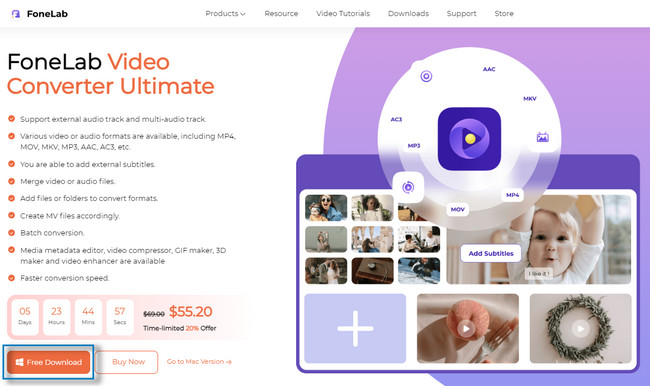
Passo 2 Non vedrai ancora il Splitter opzioni di questo strumento. Nella parte superiore del software, individuare il file Strumenti tra tutta la sua sezione. Vedrai le altre funzionalità di questo software nella conversione, modifica, creazione di collage e altro ancora. In questo caso, cercherai lo Splitter sul software perché non lo vedrai da nessuna parte.
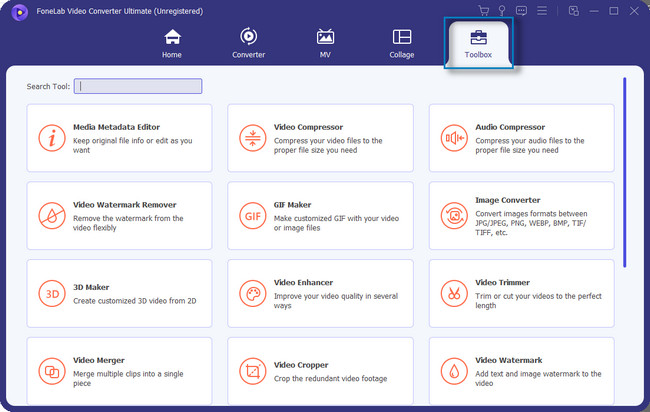
Passo 3 Vedrai la barra di ricerca sul lato sinistro dello strumento. Fare clic su di esso, quindi digitare Splitter. Durante la codifica, vedrai i suggerimenti del software durante la codifica fino a quando non inserisci l'intera parola. Dopodiché, rimarrà una funzionalità tra tutte. Clicca il Temporizzatore video e attendi che la nuova finestra venga aperta dal software.
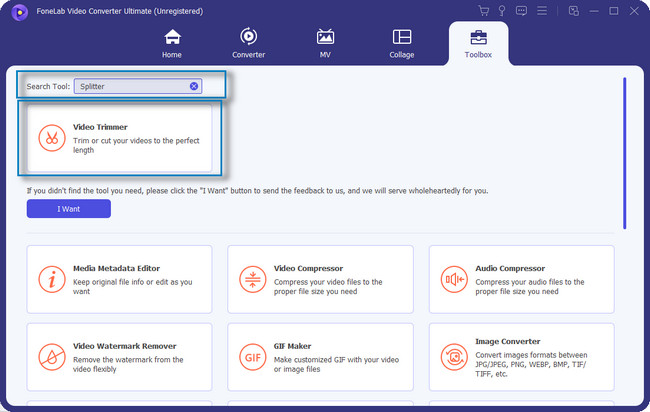
Passo 4 Il software ti richiederà di caricare l'MP3 che dividerai. Clicca il Plus pulsante al centro dello strumento. Successivamente, verrà visualizzato Esplora file sul tuo computer. Successivamente, fai clic sul file MP3 che preferisci e sul pulsante Apri.
Nota: puoi anche trascinare il file MP3 sul software. Successivamente, lo strumento verrà caricato fino al termine del processo di caricamento.
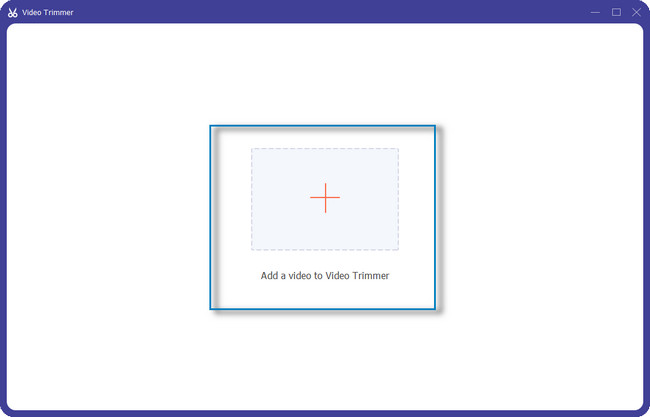
Passo 5 Una volta caricato l'audio, verranno visualizzate le funzioni di ritaglio, incluso lo Splitter. Successivamente, individua il file Gioca a testa dello strumento e posizionarlo sull'intervallo di tempo in cui si desidera dividere il file audio. Successivamente, fai clic su Diviso pulsante accanto al Elimina icona.
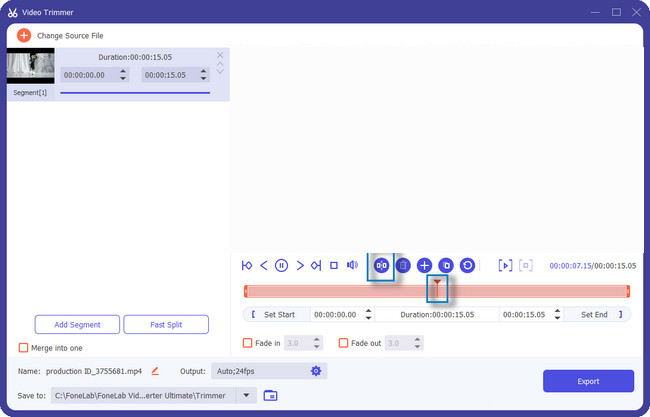
Passo 6 Una volta diviso l'audio, puoi salvare il file audio cliccando il Esportare pulsante. È necessario attendere almeno alcuni secondi fino al termine del processo di esportazione. Successivamente, individua il file audio nell'album del computer.
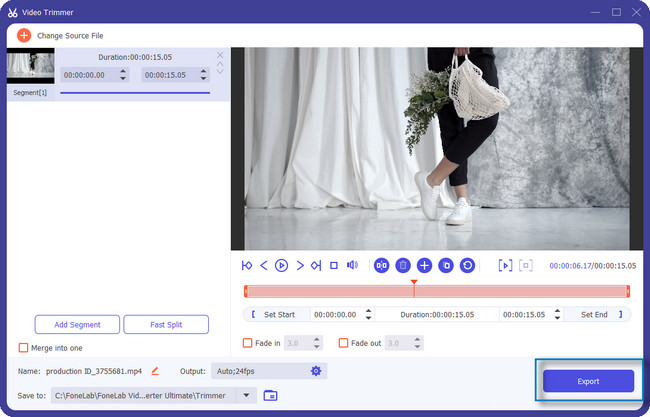
FoneLab Video Converter Ultimate è lo strumento migliore che puoi utilizzare per dividere l'audio. Inoltre, c'è un altro strumento che puoi usare. Tuttavia, il software è instabile e presenta bug all'interno del processo. Si prega di leggere seriamente il post se si è ancora persistenti nell'utilizzo di detto strumento.
Video Converter Ultimate è il miglior software di conversione audio e video in grado di convertire MPG / MPEG in MP4 con velocità elevata e alta qualità dell'immagine / audio.
- Converti qualsiasi video / audio come MPG, MP4, MOV, AVI, FLV, MP3, ecc.
- Supporta la conversione video 1080p / 720p HD e 4K UHD.
- Potenti funzioni di modifica come Trim, Ritaglia, Ruota, Effetti, Migliora, 3D e altro.
Parte 2. Come dividere l'audio MP3 tramite Audacity
Audacity è uno degli strumenti più flessibili per registrare, modificare e convertire file. Supporta molti file audio, come WAV, AIFF, FLAC, MP2, MP3 e altro. A parte questo, puoi anche utilizzare questo strumento per registra video dal vivo attraverso un microfono o un mixer. Inoltre, puoi modificare l'audio aggiungendo o modificando un effetto. Puoi modificare la velocità del file MP3, il tono, il tempo e altro. Inoltre, puoi anche utilizzare lo strumento per dividere un file MP3. Tuttavia, Audacity cambierà il file originale e la sua forma d'onda corrente una volta modificato l'audio. In questo caso, è necessario copiare il file MP3 prima di dividerlo a scopo di backup. Vai avanti.
Passo 1 Scarica Audacity scegliendo il sistema operativo che utilizzi. A parte questo, lo strumento ti informerà di ulteriori informazioni una volta che continui a scorrere verso il basso. Attendere il completamento del processo di download. Configura il file scaricato, quindi installalo immediatamente. Avvia > Esegui lo strumento sul tuo computer o laptop.
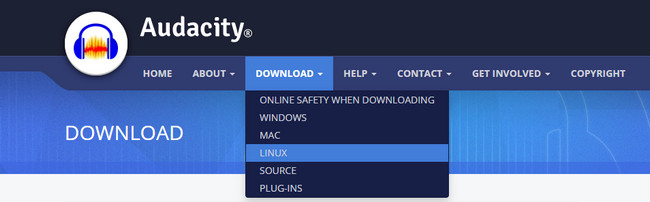
Passo 2 Nella parte superiore dell'interfaccia principale, scegli il Compila il pulsante. Successivamente, ci sarà un pulsante a discesa. Scegli il Importare pulsante. Successivamente, è necessario caricare o importare il file MP3 che si desidera suddividere nel software facendo clic su audio pulsante.
Nota: è possibile premere il Ctrl + Maiusc + I tasto sulle tastiere per accedervi in modo fluido e veloce.
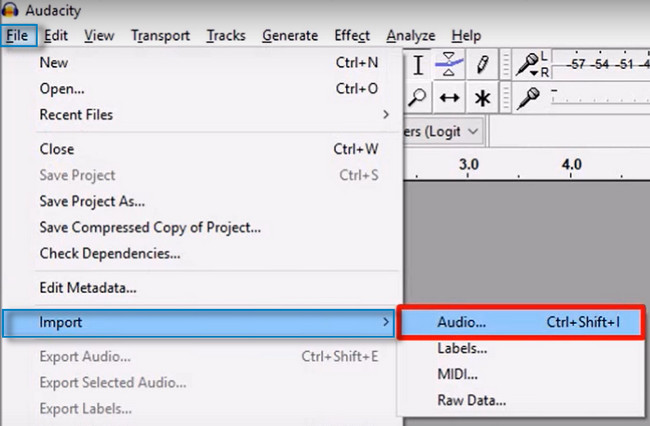
Passo 3 Rassegna Stampa Ctrl + B sulla tua tastiera. Successivamente, lo strumento ne aggiungerà un altro Traccia etichetta al tuo audio. Successivamente, digita il nome della tua trachea.
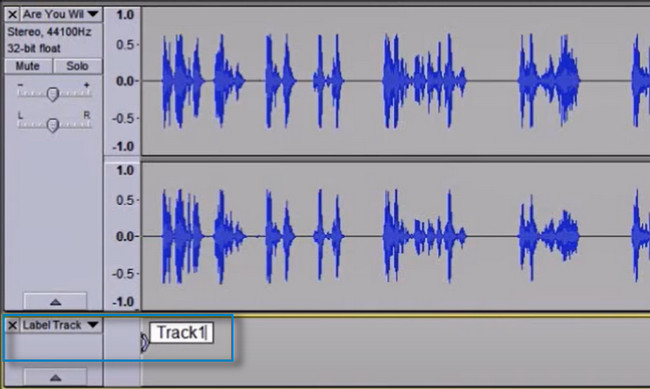
Passo 4 Posizionare il Gioca a testa sull'intervallo di tempo in cui vuoi dividere l'audio. Successivamente, premi il Ctrl + B pulsante per dividere l'audio. Successivamente, salva l'audio sul tuo computer o laptop facendo clic su Risparmi icona.
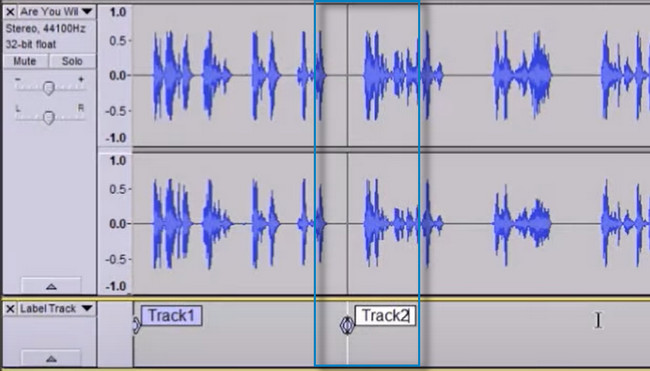
Parte 3. Domande frequenti sulla divisione dell'audio MP3
Puoi dividere MP3 in Windows Media Player?
No. Non è possibile dividere direttamente il file MP3 in Windows Media Player. Tuttavia, puoi utilizzare lo strumento per tagliare l'audio. In questo caso, l'audio in eccesso sul taglio verrà eliminato, a differenza della divisione. Puoi anche esplorare Windows Media Player per apprendere le sue altre funzionalità.
Qual è la migliore app per dividere l'audio in Android?
Esistono molte app legittime e migliori per dividere l'audio sui telefoni Android. Dopo aver cercato lo splitter audio sul tuo Google Play Store, SongSplitter è il primo tra tutti i risultati. D'altra parte, puoi visualizzare le valutazioni delle app in base agli utenti. Puoi scegliere quello che ha i voti più alti.
FoneLab Video Converter Ultimate è il migliore tra gli altri splitter. Non solo quello. Puoi anche utilizzare altri strumenti di modifica per modifica il tuo file MP3 Senza difficoltà. Non pensarci due volte prima di scaricare questo strumento! Ha molte funzionalità che possono aiutarti con i tuoi file video e audio. Divertitevi!
Video Converter Ultimate è il miglior software di conversione audio e video in grado di convertire MPG / MPEG in MP4 con velocità elevata e alta qualità dell'immagine / audio.
- Converti qualsiasi video / audio come MPG, MP4, MOV, AVI, FLV, MP3, ecc.
- Supporta la conversione video 1080p / 720p HD e 4K UHD.
- Potenti funzioni di modifica come Trim, Ritaglia, Ruota, Effetti, Migliora, 3D e altro.
